
Baru-baru ini, editor PHP Strawberry membawa artikel tentang cara menambah arahan pengubahsuaian 3Ds MAX pada panel pintasan pengubah suai. Melalui artikel ini, pembaca boleh mempelajari cara menyelesaikan operasi ini dengan cepat dan mudah, menjimatkan masa dan meningkatkan kecekapan. Teknik ini akan menjadi alat yang berguna untuk pereka bentuk dan artis yang mahir dalam perisian 3Ds MAX, membolehkan mereka mengedit dan mengubah suai kerja mereka dengan lebih mudah.
1. Buka perisian 3Dmax.
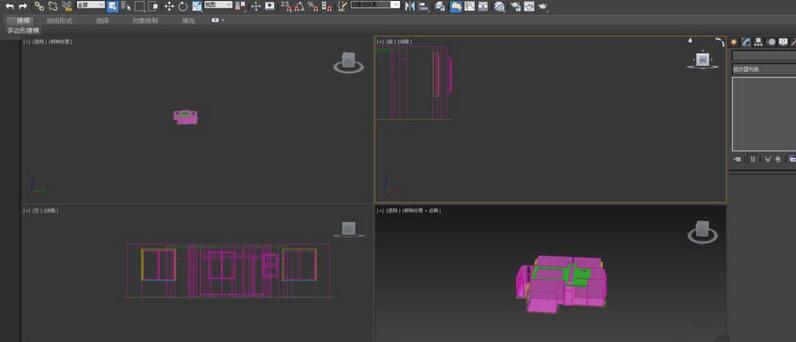
2 Buka fail yang telah dibuat, dan klik kiri salah satu objek Seperti yang ditunjukkan dalam gambar, arahan pengubahsuaian hanya boleh digunakan apabila objek dipilih.

3 Klik butang ubah suai di panel kanan.
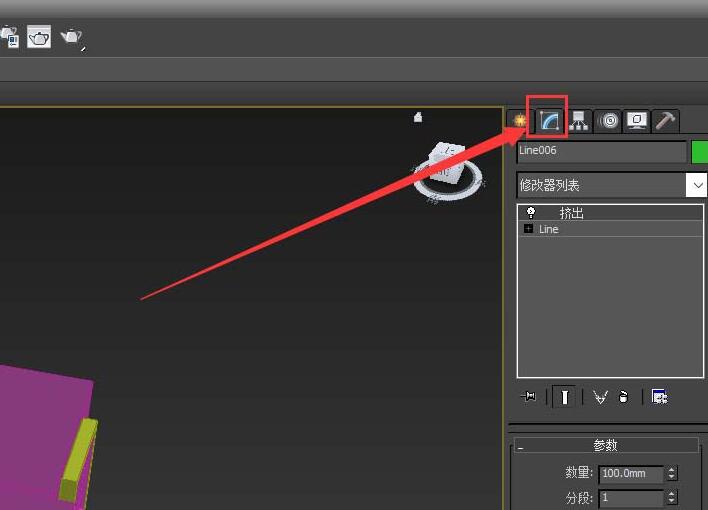
4 Klik butang Configure Modifier Set.
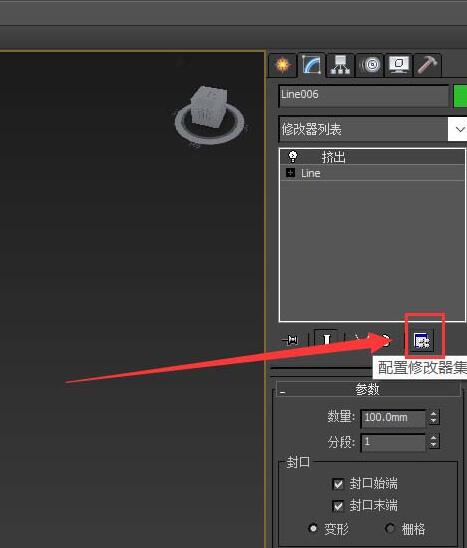
5. Pilih set pengubah suai konfigurasi daripada senarai juntai bawah.

6 Kemudian pilih arahan yang ingin anda tambahkan dalam tetingkap pop timbul, klik dan tahan butang kiri tetikus, dan kemudian tambahkannya ke kotak butang kosong di sebelah kanan,
7 selesai, klik pada butang Sahkan bahagian bawah.
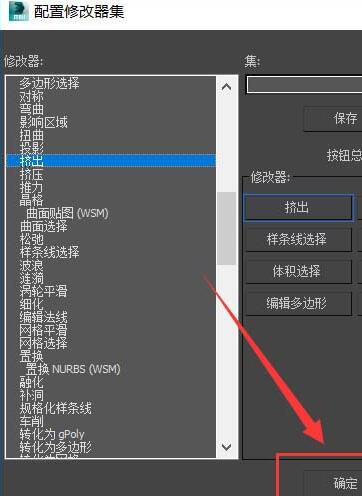
8 Kemudian pergi ke halaman utama dan anda akan melihat butang arahan pengubahsuaian tambahan di bawah senarai pengubah suai Anda boleh menambah arahan yang biasa digunakan di sini, supaya anda tidak perlu membuka senarai pengubah suai dan mencarinya satu persatu setiap masa.

Atas ialah kandungan terperinci Cara menambah arahan pengubahsuaian 3Ds MAX pada panel pintasan pengubah suai. Untuk maklumat lanjut, sila ikut artikel berkaitan lain di laman web China PHP!




